
概念设定

计划打造一个完整的3D场景,我首先在Artstation上寻找灵感,搜寻那些能激发新环境创作的概念艺术作品。经过一番探寻,我偶然发现了由某位艺术家创作的一幅令人惊叹的概念图。深入研究后,我详细记录了需构建的所有模型,意识到这将是一个颇具挑战性的项目,但正是如此,它才更具吸引力,于是我决定以此为蓝本,开启新的学习与实践之旅。
初步布局
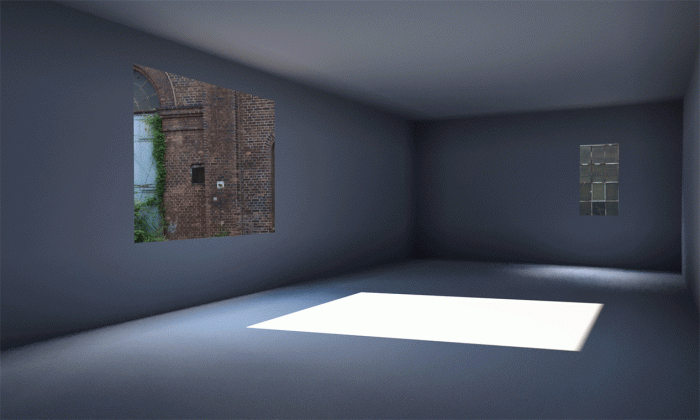
我在Cinema 4D中以简单的粗模(Blockout)、HDRI光照贴图和定向光源起步,旨在与概念设计相吻合,便于后续场景的搭建与合成。确定摄像机位置和设置至关重要,需要花费一定时间来确保与概念图视角一致。完成这一步后,我开始添加场景的主要组件,如书桌、椅子等粗略模型,它们构成了场景的主体部分。
参考资料
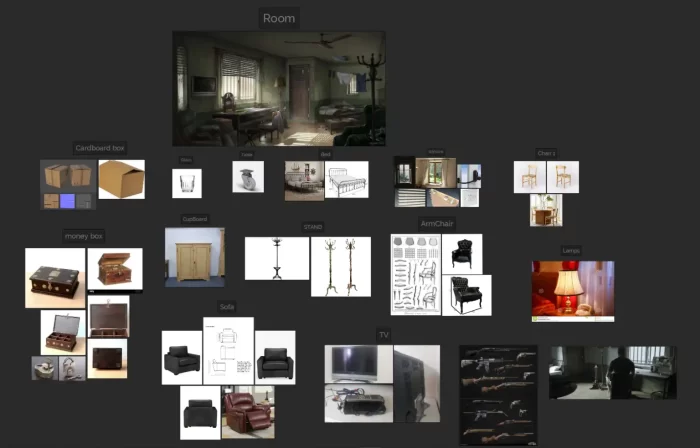
在搜集参考资料的过程中,我没有完全拘泥于概念图中所呈现的资产。一方面,其中某些物品我不甚明了;另一方面,由于这是一个长期的个人项目,我希望加入更多源于自己想象的独特元素。识别出各模型的具体内容后,我开始从谷歌搜索并偶尔利用“eBay”平台(它其实是个获取高质量参考素材的好去处)收集相关高精度参考图片。
建模

在制作资产模型时:
我使用Cinema 4D进行建模,首先从较大的模型入手,如扶手椅,以便更容易地处理各个部件。如您所见,我以圆柱体为基础,选择两个面进行拉伸,反复操作直至得到所需形状的一半,然后镜像、旋转并连接至另一半,稍作调整。继续添加边线并拉伸面,以达到预期外观。

至于沙发,我仅使用了非常简单的立方体,并通过调整顶点,将其制作成低多边形网格,随后导出至ZBrush以雕刻更多细节,如褶皱,这样在Cinema 4D阶段就不必过多关注细节。
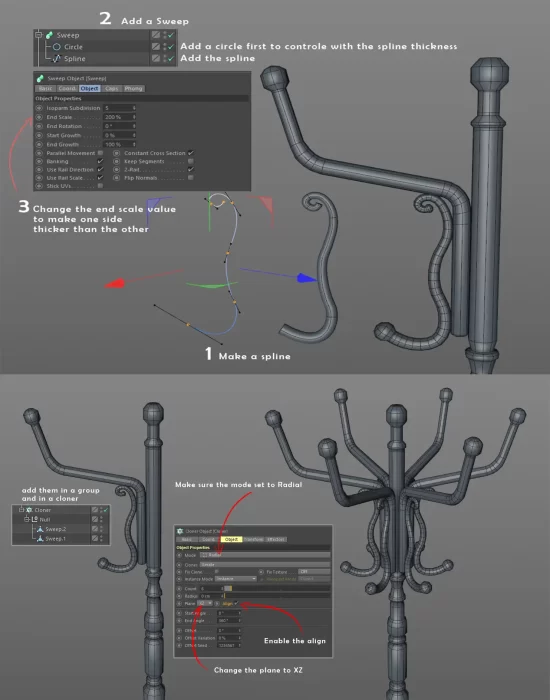
衣帽架的制作,我添加了一个管状物并增加边线进行拉伸,以增添有趣的细节。对于类似海马形状的小型附加挂钩,我使用样条工具创建形状,将其置于扫掠对象中,并添加一个圆形沿样条进行扫掠。得到所需形状后稍作调整,接着将要复制的两个对象组合成群组,再放入克隆器中。设置克隆模式为径向,使它们呈环状排列,调整数量为6,并启用“沿XZ轴对齐”。
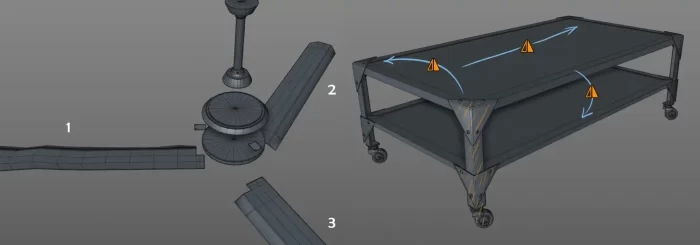
对于吊扇,叶片部分的处理方式相同,只是我调整了第一片叶片,使其看起来更为破损,仿佛受到过撞击,而保留第二片和第三片原状。至于桌子,我先制作了一条桌腿,左右镜像,再整体镜像到另一侧。

窗户、书籍、卡车玩具以及大部分模型,我都采用了UV展开后的对称操作,这是一种节省时间并有效利用UV贴图空间的方法,即尽可能多地复制和镜像部件。如您所见,对于窗户木质部分,我在左侧建模后开始复制,最终得到低多边形模型。

至于这个旧式钱箱,我参考了从eBay获取的资料。钱箱主体建模相当简单,至于锁的部分,如图所示。在制作高模时,我并不太关心网格本身,因为烘焙时我更希望获得干净的边缘。至于帽子,我以一个简单圆柱体为基础,逐步进行细化。
玻璃破碎模拟
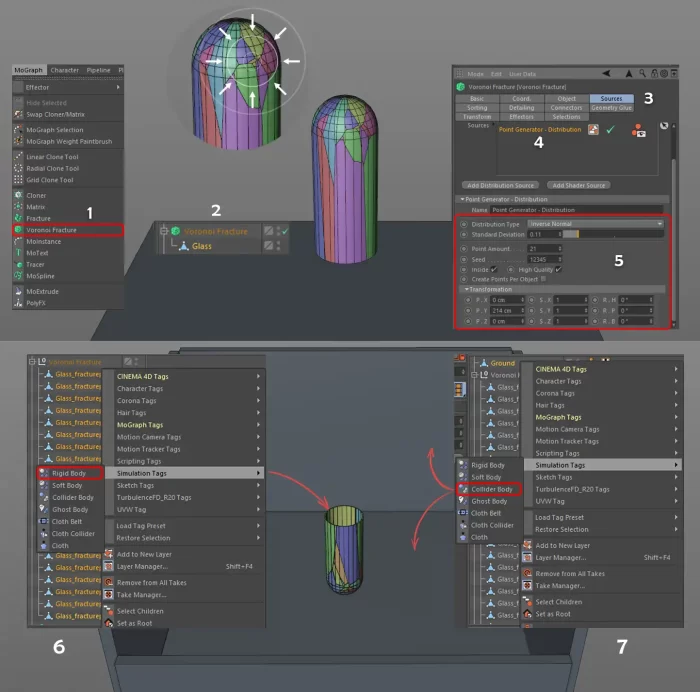
对于地面破碎纪念品的玻璃碎片,我添加了一个胶囊体,取其半球形部分,然后将其导入“MoGraph”菜单中的“Voronoi Fracture”。在“源”选项中,编辑点生成器——分布,直到得到破碎玻璃的效果,以及作为冲击点、包含较小碎片的区域。通过调整点数量控制碎块数量。之后,我创建一些墙壁和地面,让玻璃落在上面。将Voronoi Fracture转换为可编辑对象后,选中所有对象,在“模拟标签”中添加“刚体”,给地面和墙壁添加“碰撞体”。最后按下播放键,观察玻璃破碎的过程。
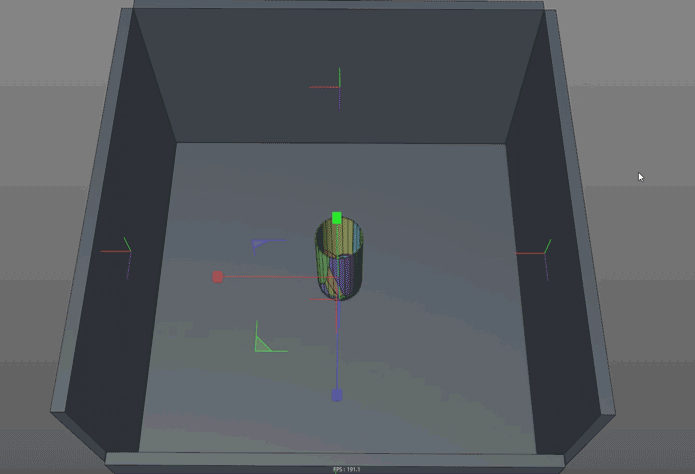
布料模拟
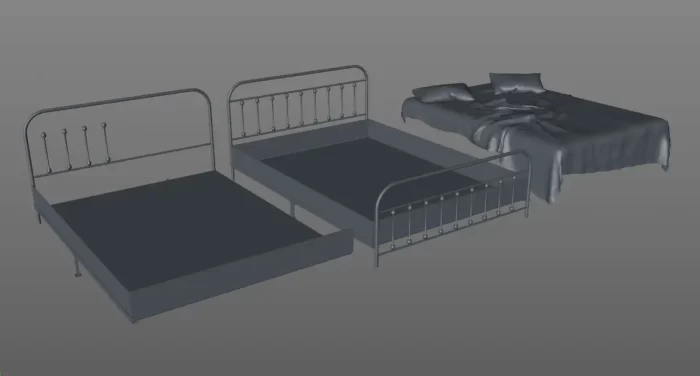
制作床各部件及低多边形模型并完成UV展开后,我复制这些部件以形成最终床铺效果。
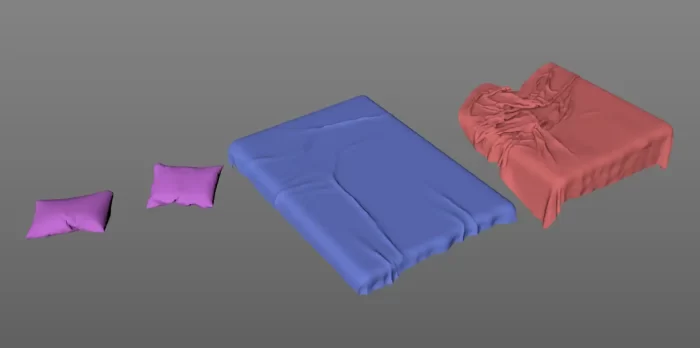
对于枕头、毛毯、床单,我使用Marvelous Designer进行布料模拟,这是一款非常出色的软件。
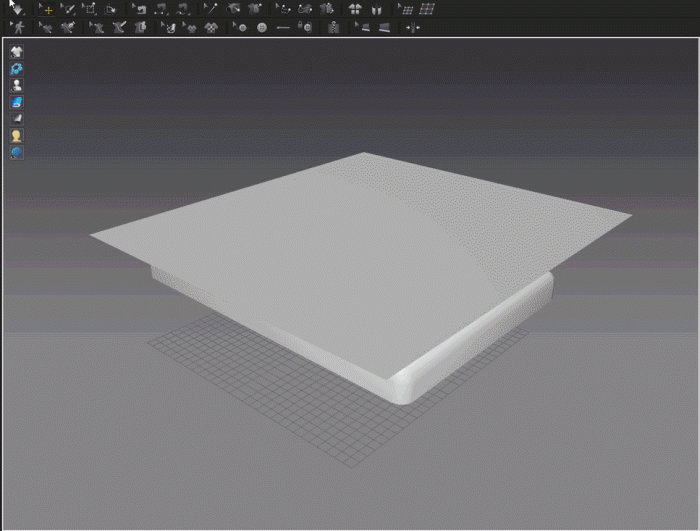
我创建了一个对象作为床的床垫,用于在其上模拟布料,而非导入整个床。添加一个矩形并点击“模拟”,让它自然覆盖在床垫上。接着拉动布料,营造出皱褶的毛毯效果。

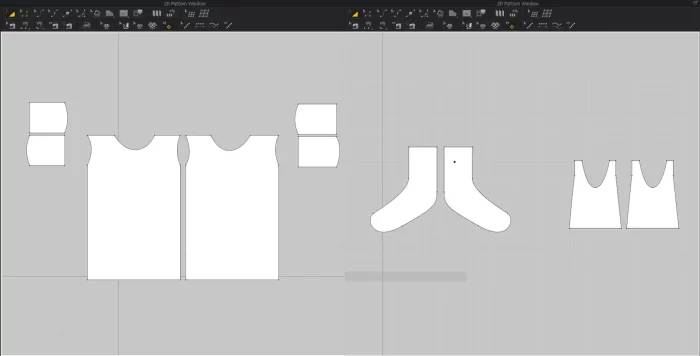
我不是服装设计师,不擅长制作服装图案,但所做出来的效果非常好。
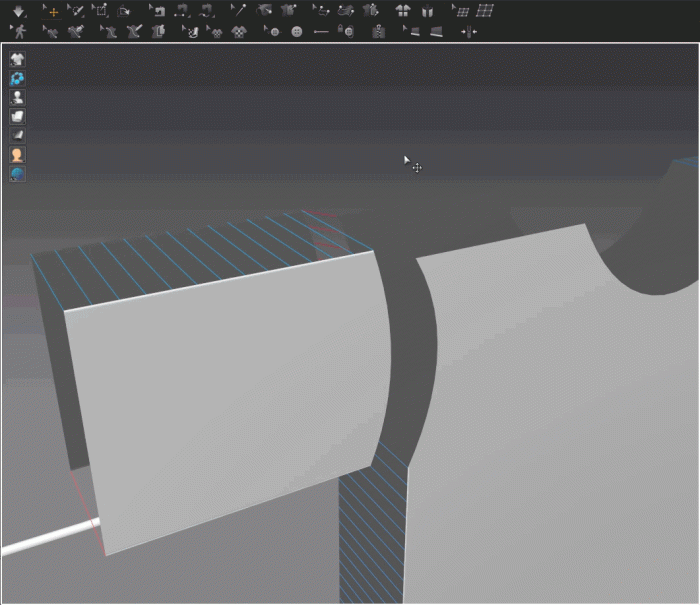
我将所有布料段缝合在一起,遇到反向缝合线问题时,选中这些线并按Ctrl+B进行调整。
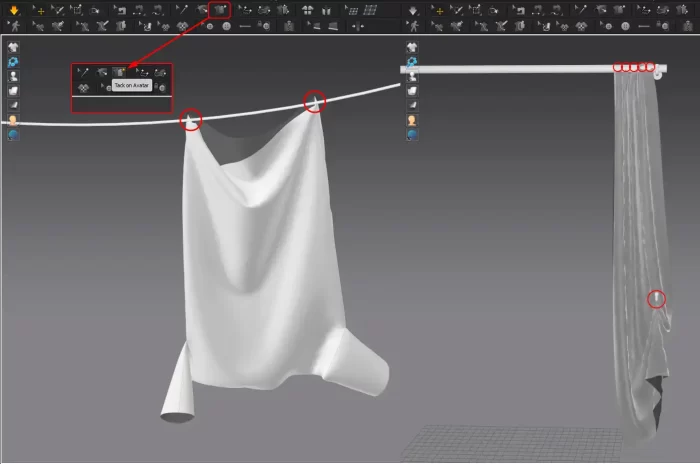

要将衣物的一部分固定在Avatar(虚拟角色)或导入对象(如晾衣绳)上,我选择“Tack on Avatar”,然后点击衣物上的某一部分。此时,衣物会变得透明,Avatar显现出来以便于固定,之后点击“模拟”。我还使用同一块布料,在椅子上进行了模拟。
雕刻细节

对于雕刻细节,我使用ZBrush。对于沙发和扶手椅上的褶皱等细节,我使用了由提供的Alpha贴图,这本质上是一张布料Alpha贴图,但我发现它非常适合我想要的效果。
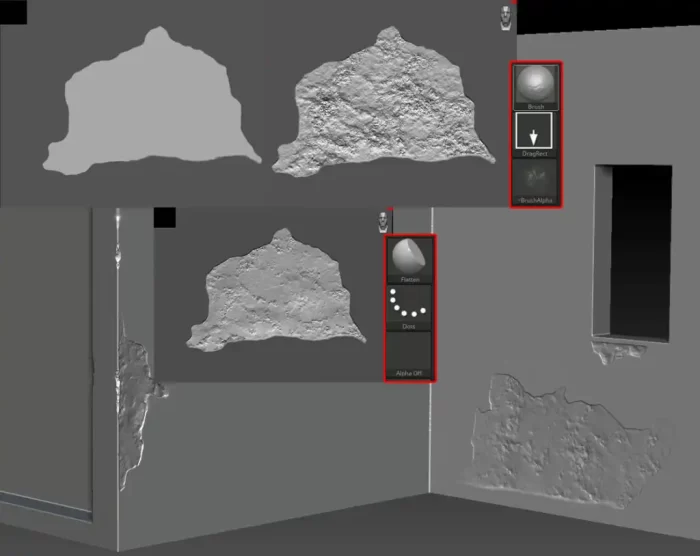
对于墙壁上的损坏区域,我希望呈现出墙皮剥落、失去一层的样子。在对墙壁进行DynaMesh处理后,我为损坏部分制作蒙版,并使用提供的金属Alpha贴图。添加了一些锐利细节后,我使用平滑刷稍微平滑处理。

我使用相同的布料Alpha贴图,而对于步枪木制部分,则使用了提供的木纹Alpha贴图。
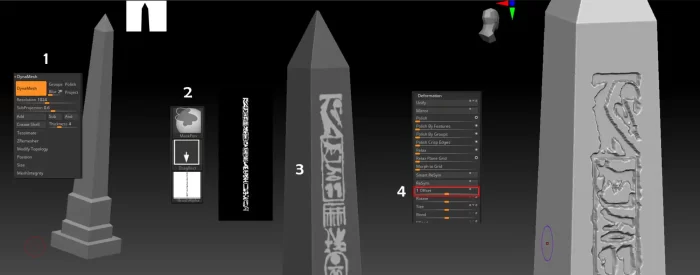
对于方尖碑,我首先创建一个简单的形状(如左图所示),然后将其导出至ZBrush并进行DynaMesh处理,以获得更多多边形供雕刻使用。接着,我在Google上搜索一些象形文字词汇,找到相关图片后在Photoshop中稍作调整,再在ZBrush中使用“Mask by Alpha”将文字图案应用到方尖碑上。为了获得深度感,在“Deformation”中将“Offset”设置为1,然后进一步雕刻并添加损伤细节。
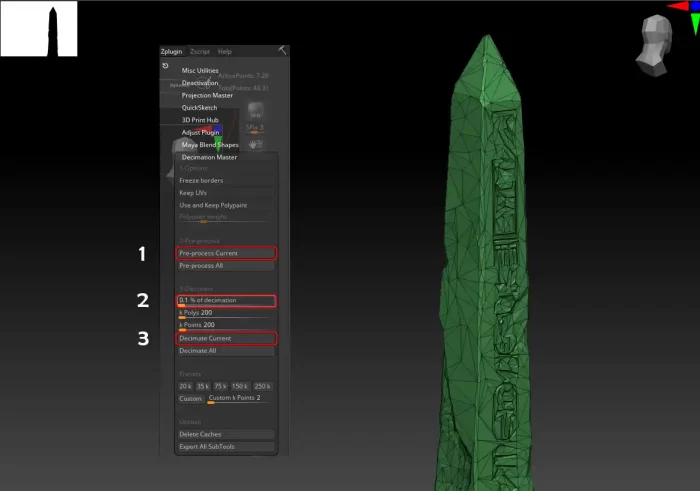
对于方尖碑的低多边形模型,以及其它一些模型,我使用“Decimation Master”进行处理。设置较低的降面值以获得低多边形数,尽管在图中仍显得略高,考虑到场景中方尖碑的位置,需要进一步降低多边形数。实际上,方尖碑模型是我一年前制作的,但直接将其用在了当前场景中。
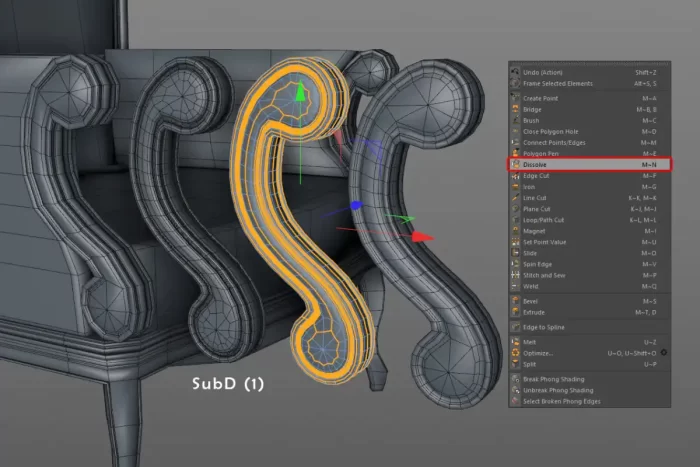
通常,我会采用这种方法制作低多边形模型:使用SubD之前的同一模型,仅将SubD级别提高1,以便与高模保持相近的轮廓,然后使用“Loop Selection”快速选择并移除不必要的边线。有时,如果重新拓扑能更快完成,我也会进行相应操作。
构图


完成所有建模工作后,我根据概念艺术和光照来布置场景。例如,添加一盏方向光,观察场景中的阴影,这有助于找出视线所关注的区域。根据我所做的工作以及概念艺术的内容,我发现视线更容易被明亮区域吸引,由此得知应在这些地方填充更多细节。当然,这些细节无需过于夸张,只需添加一些有趣且能说明所观之物或讲述小故事的元素即可。
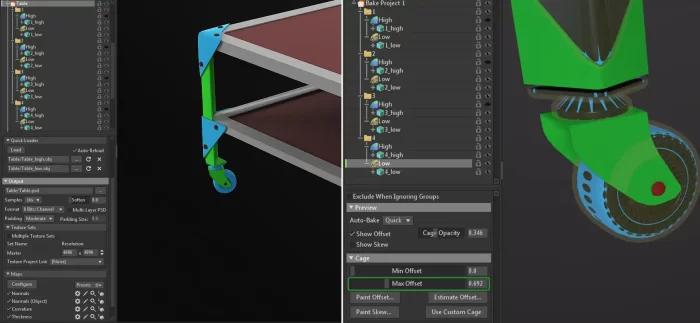
我使用Marmoset进行烘焙并展示3D模型,它还拥有优秀的渲染功能,能展现出更高的图形保真度。在将模型导入Marmoset之前,我会将模型各部分分开,以组的形式进行烘焙,避免法线贴图出现问题。这样我就有了低模和高模,然后添加“烘焙项目”,加载它们并调整最大偏移量,使高低模紧密结合。
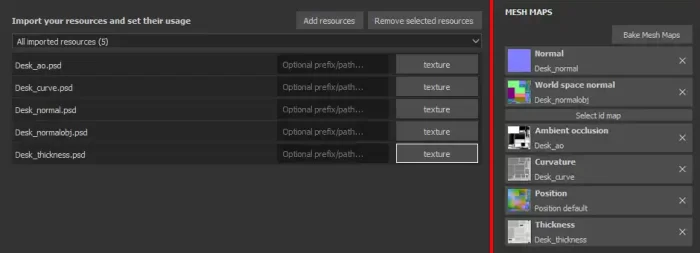
烘焙完成后,我将模型及其烘焙贴图导入Substance Painter,并将贴图设为“纹理”,添加至网格贴图中,然后开始为每个模型绘制纹理。完成后,在导出对话框中选择“Unreal Engine 4 Packed”。
虚幻引擎
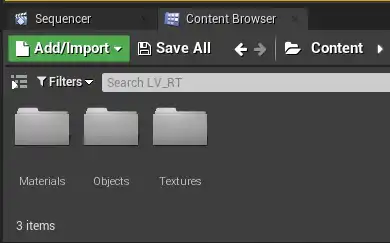
在这个项目中,我使用的是Unreal Engine 4 4.27.2版本。首要任务之一就是组织工作流程和文件夹结构,所以我将所有文件夹按照对象、纹理和材质分类并重新排列。
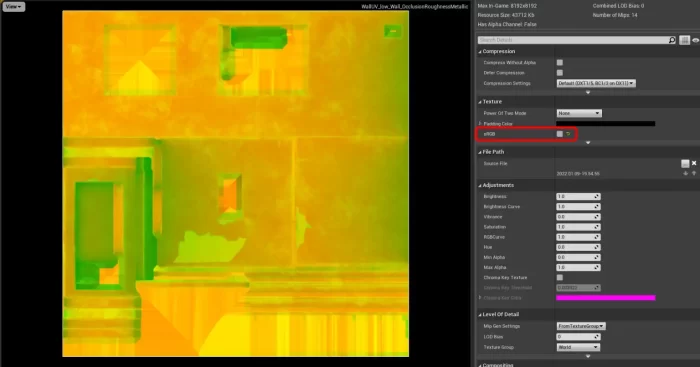
导入纹理后,我取消勾选包含金属度、粗糙度和AO信息的通道打包中的“sRGB”。
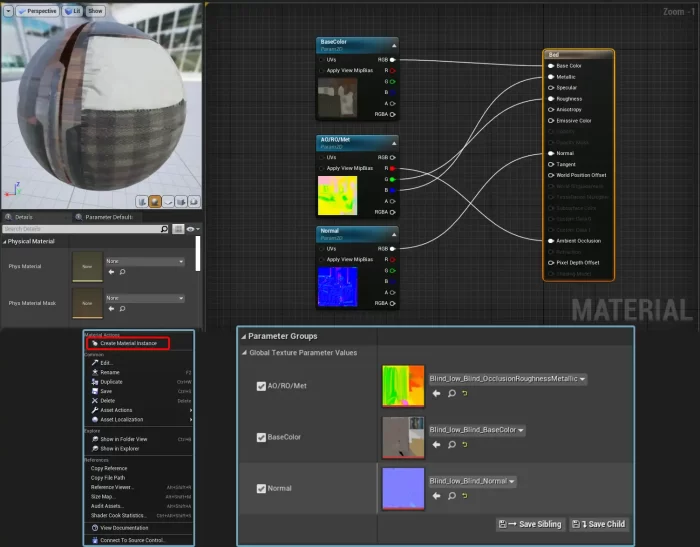
制作首个材质并将所有纹理放置到正确输入后,我通过右击已制作的材质并选择“Create Material Instance”,创建材质实例。这样,材质实例就继承了“父材质”的所有属性,无需反复打开材质图表进行重复操作,使得工作更加简便。
路径追踪
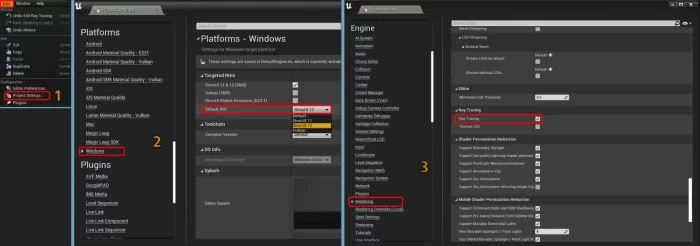
对于该项目,我使用“路径追踪”(Path Tracer)渲染最终图像。虽然计算成本较高,但结果更精确、真实。首先,需要在“项目设置”(Project Settings)中启用光线追踪:通过“编辑”(Edit)菜单 > “窗口”(Windows)> “平台”(Platforms),将默认RHI改为“DirectX 12”。然后,在“引擎”(Engine)> “渲染”(Rendering)中勾选“Ray Tracing”以开启光线追踪。现在可以将光照模式改为“路径追踪”。
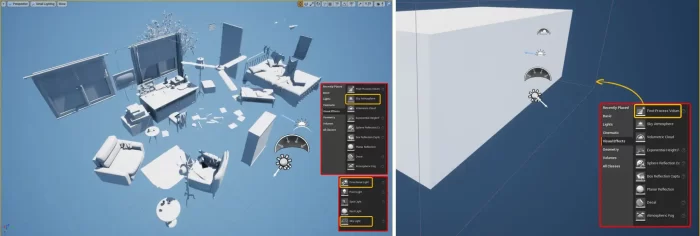
作为一名虚幻引擎新手,在使用路径追踪时,不需要伪造太多场景光照,所以我仅使用基础光照(方向光、天空光、天空大气),并添加“后期处理体积”(Post Process Volume)。
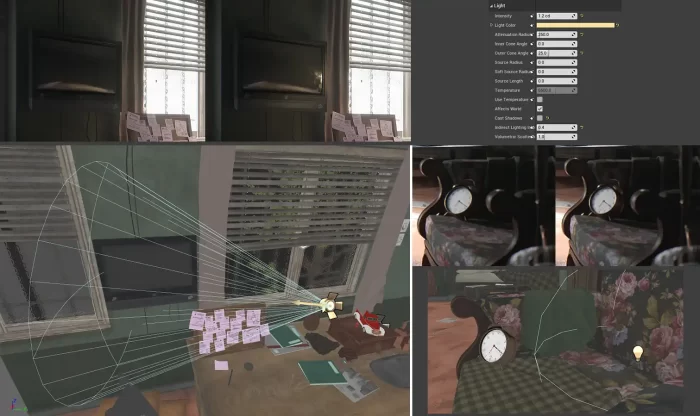
我还对光照进行了一点点伪造,比如为电视添加额外光晕,通过添加聚光灯实现;对于闹钟,我在椅子扶手后面添加了一个点光源,降低其强度,只为营造一点亮度,而非显得过于昏暗,并将这些光源设置为不投射阴影。
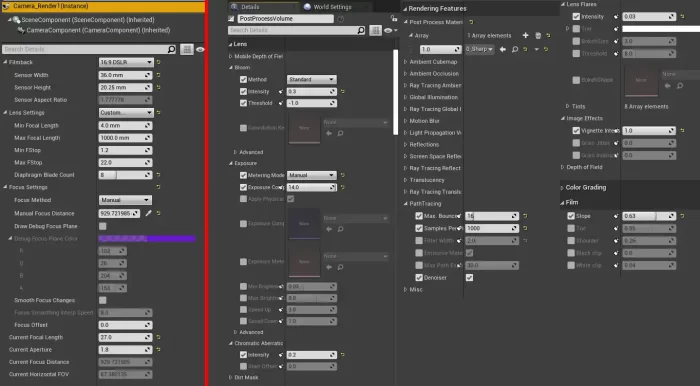
设置好相机参数和后期处理体积,手动调整曝光度,添加少许色差和 bloom 效果,加入低强度镜头光晕和暗角,以及低斜率强度的胶片效果。
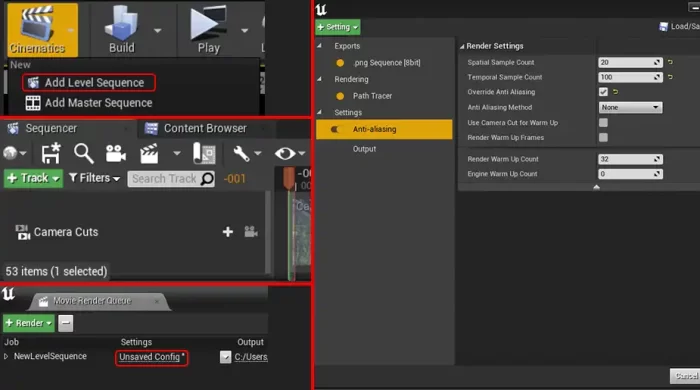
设置完成后,我准备进行渲染。添加一个关卡序列(Level Sequence),添加所需的镜头,并编辑配置,删除默认设置,添加PNG格式导出和路径追踪渲染,以及抗锯齿。
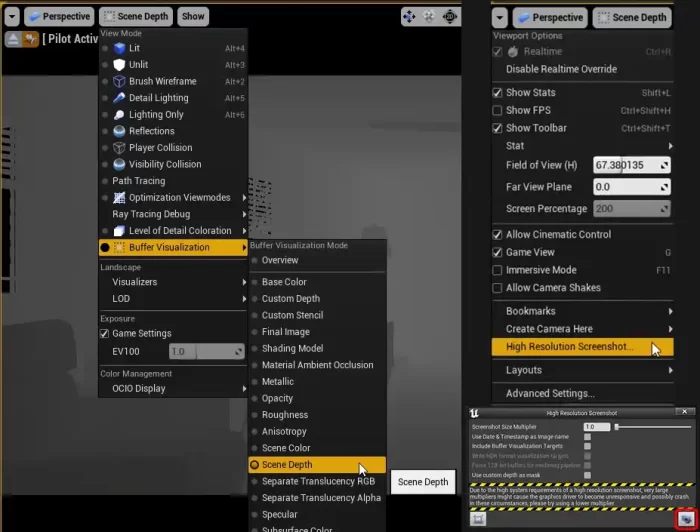
我还希望获得场景的深度通道,以便在Photoshop中添加少量雾效(因体积雾是路径追踪不支持的功能)。为此,我截取了高分辨率的屏幕截图。
Photoshop中的后期处理
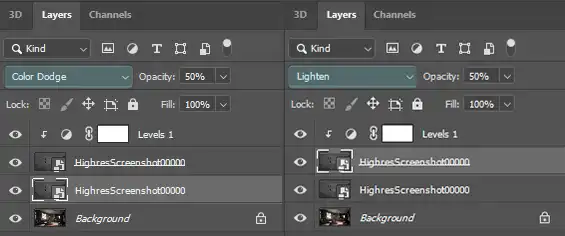


得到最终渲染图像后,我想要对其进行一些微调,利用深度通道来增强暗部区域。为此,我将深度通道的混合模式设为“变亮”(Lighten),并通过添加“色阶”(Levels)调整其强度,并将不透明度降至50%。同样,为了稍微提亮亮部区域,我再次使用深度通道,将其模式设为“颜色减淡”(Color Dodge),并将不透明度也设为50%。
资产制作
尽管我对虚幻引擎的知识有限,但在一些教程的辅助下,这个项目变得非常有趣,我也很享受其中。由于场景的复杂性,我确实有在项目中期感到疲惫或厌倦的风险,但我决定坚持下去,对场景中的所有内容进行建模和纹理处理。每天大约制作1到3个模型,第二天进行烘焙和绘制,以此来多样化工作内容,保持每天的新鲜感直至项目结束。



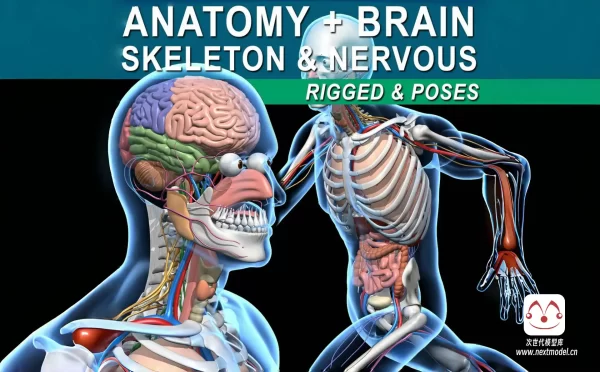
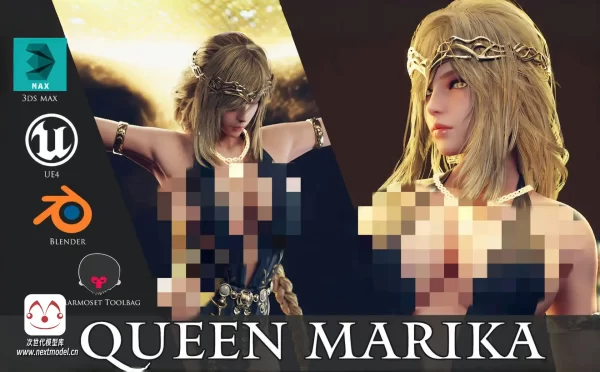





评论